6 maneras - Cómo recuperar documentos de páginas perdidas / eliminadas / no guardadas Mac
"Comencé un nuevo documento de página y terminé mi trabajo sin guardarlo. No estoy seguro de lo que sucedió, pero estoy bastante seguro de que minimicé el documento sin guardar ni título, y ahora se ha ido . He intentado volver a abrir la página pero no aparece. Estoy ejecutando MacOS High Sierra 10.13. ¡Aprecio mucho su ayuda! Gracias ".
"Recientemente procesé el documento en la página, y tuve un error de kernel. Reinicié Pages para continuar trabajando en el documento, y desapareció. ¿Existe el software de recuperación de Pages Documents que puede restaurar Pages después de se bloquea? "
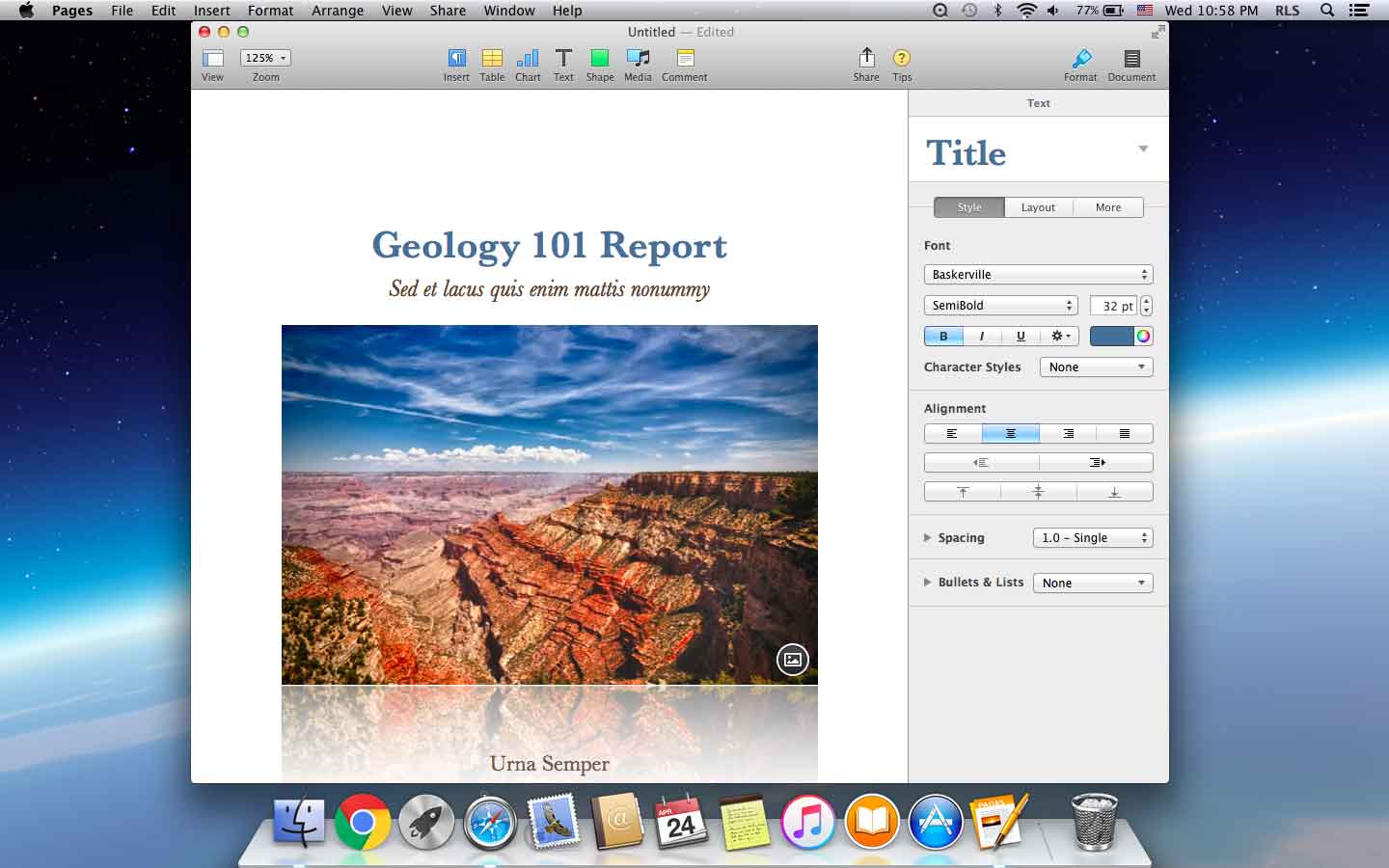
Método 1: recuperar el documento de páginas eliminadas de la papelera de Mac
Si no vacía la papelera después de eliminar los Documentos de Pages, puede restaurar el documento de página borrado de la papelera. Abra la Papelera para encontrar los documentos de Pages con el botón derecho para restaurar los documentos de las páginas.
Método 2: vaya al buscador para buscar el documento de páginas no guardadas
Vaya a " Finder "> " File "> " Find " en su Mac. Busque " esta Mac " y confine el tipo a " Documento ". Haga clic en la segunda pestaña en el menú Ver para enumerar los resultados de la búsqueda. Encuentre su documento de Pages no guardado y guárdelo en su escritorio o dispositivo de almacenamiento.
Método 3: recuperar documentos de páginas no guardadas de la carpeta temporal
Vaya a " Aplicaciones "> " Utilidades " y haga doble clic en " Terminal ". En la Terminal, ingrese $ TMPDIR y se lo dirigirá a la carpeta TMP que se usa para mantener los archivos temporalmente. En la carpeta TMP, busque y abra la carpeta llamada " TemporaryItems ". Encuentre el documento de Pages que no guardó en la carpeta abierta. Luego, abra el documento y guárdelo en otra ubicación.
Método 4: restaurar documentos de páginas no guardadas desde archivos de guardado automático
La función de guardado automático permite a la aplicación guardar automáticamente el documento de Pages en el que el usuario está trabajando. Cuando edita en un documento, los cambios se guardan automáticamente. Es súper poderoso, y el guardado automático tiene efecto cuando se realizan los cambios. Ve a buscar un documento de Pages. Ábrelo con Pages. Luego verá el documento que acaba de abrir y otros documentos que dejó en la ventana que abrió o no. Elige el que necesites y recupéralo.
Método 5: recuperar documentos de páginas no guardadas de la copia de seguridad de Time Machine
Este método depende de si ha realizado una copia de seguridad de la carpeta en la que utilizó Time Machine para almacenar documentos de Pages desde el principio. Si es así, esto es posible; Si no, Time Machine no ayudará. Si ya hemos realizado una copia de seguridad de la carpeta de documentos de Pages, podemos recuperar los documentos de páginas no guardadas de la siguiente manera. Inicie Time Machine, seleccione "copias de seguridad" y elija "Documentos de Pages", haga clic en "Restaurar" para recuperar sus documentos de Páginas perdidos.
Método 6: Recuperar documentos de páginas perdidas / eliminadas con Mac Any Data Recovery Pro
Si no tiene habilitado Time Machine, puede usar el software Mac Any Data Recovery Pro para recuperar documentos perdidos o eliminados de Pages. Proporciona soluciones profesionales para diferentes escenarios de pérdida de datos en una variedad de dispositivos. Puede escanear discos duros de Mac y encontrar páginas / Números / documentos de Keynote borrados / perdidos, así como otros archivos, incluidos correos electrónicos, fotos, archivos PDF, archivos de Microsoft Office, videos, audio, archivos y más. También puede recuperar archivos perdidos de Pages / Numbers / Keynote Pages desde unidades USB, discos duros externos, almacenamiento de tarjetas y más. Incluso puede recuperar archivos perdidos / formateados de páginas / números / notas clave.
Cómo recuperar documentos de páginas perdidas / eliminadas
Pasos para recuperar documentos de páginas perdidas / eliminadas / no guardadas en Mac con Mac Any Data Recovery Pro
Paso 1: selecciona " Recuperar documento "
Desmarque los tipos de archivos innecesarios, deje solo la opción seleccionada " Recuperar documento " y luego haga clic en " Iniciando " para recuperar los documentos de páginas eliminados o perdidos en Mac.

Paso 2: seleccione la unidad para escanear
Seleccione el disco de almacenamiento donde eliminó o perdió los documentos de Pages. Luego haga clic en " Escaneando ".

Paso 3: Recuperar documentos de páginas Mac
Una vez que se completa el análisis, puede ver todos los archivos encontrados en la ventana de resultados. Encuentre los documentos de Pages que necesita y haga clic en " Recuperación " para guardar las notas en su Mac.


